การสแกนคิวอาร์โค้ดในอัลบั้มรูปภาพบน iPhone และ Android ช่วยให้คุณบันทึกและแบ่งปันช่วงเวลาอันแสนประทับใจได้ ดูคำแนะนำโดยละเอียดเพื่อเรียนรู้วิธีการทำอย่างถูกต้อง!
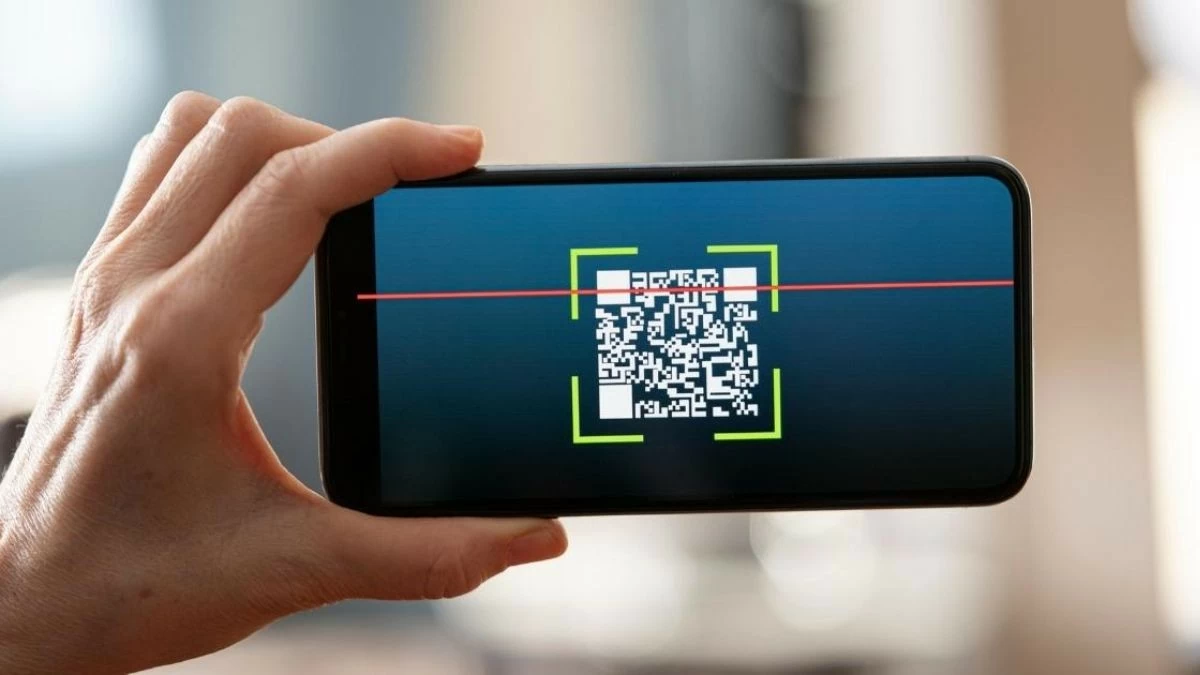 |
การสแกนคิวอาร์โค้ดจากอัลบั้มรูปบนไอโฟนและโทรศัพท์แอนดรอยด์เป็นวิธีที่ยอดเยี่ยมในการจัดเก็บและแบ่งปันสิ่งสำคัญในชีวิตประจำวันของคุณ ด้วยคุณสมบัตินี้ คุณสามารถเข้าถึงเนื้อหาต่างๆ เช่น วิดีโอ เสียง เว็บไซต์ หรือโซเชียลเน็ตเวิร์กได้อย่างรวดเร็วเพียงแค่แตะครั้งเดียว
คำแนะนำเกี่ยวกับวิธีการสแกนคิวอาร์โค้ดในอัลบั้มรูปภาพของ iPhone อย่างง่ายดาย
การสแกนคิวอาร์โค้ดบนหน้าจอโทรศัพท์เป็นคุณสมบัติที่คุ้นเคยสำหรับผู้ใช้เทคโนโลยีสมัยใหม่ คุณสมบัตินี้ช่วยให้เข้าถึงข้อมูลได้ง่ายโดยไม่ต้องสแกนโค้ดจากภายนอกโดยตรง ด้านล่างนี้คือขั้นตอนการสแกนคิวอาร์โค้ดบนหน้าจอ iPhone
คำแนะนำเกี่ยวกับวิธีการสแกนคิวอาร์โค้ดในอัลบั้มรูปภาพบน iOS 15
ด้วยฟีเจอร์ Live Text และ Visual Look Up บน iPhone ที่ใช้ iOS 15 ขึ้นไป การสแกนคิวอาร์โค้ดจากอัลบั้มรูปจึงง่ายกว่าที่เคย ด้านล่างนี้คือคำแนะนำโดยละเอียดสำหรับการอ้างอิงของคุณ:
ขั้นตอนที่ 1: ขั้นแรก เปิด แอปกล้องหรือแอปรูปภาพ แล้วเข้าถึง คลังรูปภาพ ของคุณ
ขั้นตอนที่ 2: คลิกที่ ไอคอนข้อความ ที่มุมบนขวาของภาพ
ขั้นตอนที่ 3: คลิกที่ รหัส QR ในภาพที่สแกนเพื่อเปิดลิงก์เว็บไซต์ที่เกี่ยวข้อง
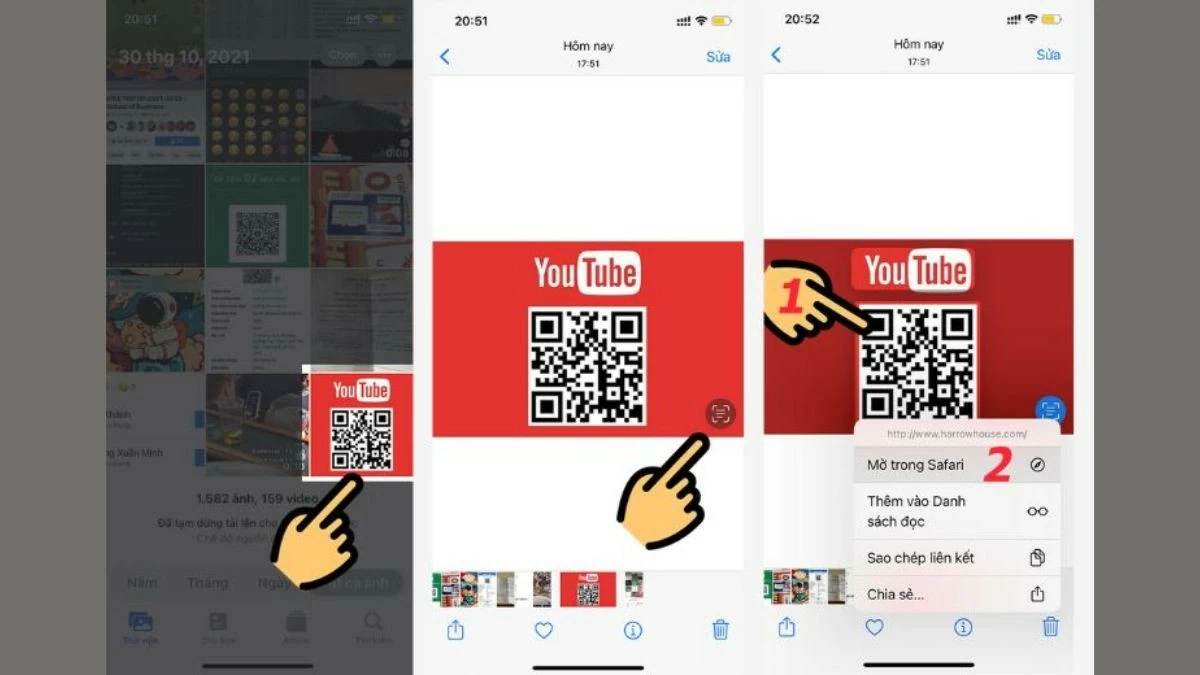 |
คำแนะนำเกี่ยวกับวิธีการสแกนคิวอาร์โค้ดในอัลบั้มรูปภาพของ iPhone โดยใช้ Google Lens
ผู้ใช้ iPhone ไม่ว่าจะเป็นรุ่นเก่าหรือรุ่นใหม่ ก็สามารถสแกนคิวอาร์โค้ดในอัลบั้มรูปภาพได้ง่ายๆ โดยใช้ Google Lens ต่อไปนี้คือขั้นตอนการใช้ Google Lens เพื่อสแกนโค้ดและเข้าถึงข้อมูลได้อย่างรวดเร็ว:
ขั้นตอนที่ 1: เปิดแอป Google หากคุณยังไม่ได้ติดตั้ง ให้ดาวน์โหลดจาก App Store
ขั้นตอนที่ 2: จากนั้น แตะ ไอคอน Google Lens แล้วเลือก "อนุญาต" เพื่อให้สิทธิ์ในการใช้กล้องและเข้าถึงคลังภาพของคุณ
ขั้นตอนที่ 3: เลือกภาพที่มีรหัส QR จากแกลเลอรีของคุณ แล้วสแกนรหัส QR บนหน้าจอโทรศัพท์ของคุณ
ขั้นตอนที่ 4: หลังจาก Google Lens สแกนภาพเสร็จแล้ว ลิงก์จะปรากฏขึ้น (หากมี) เพียงคลิกที่ลิงก์เพื่อเข้าถึงภาพ
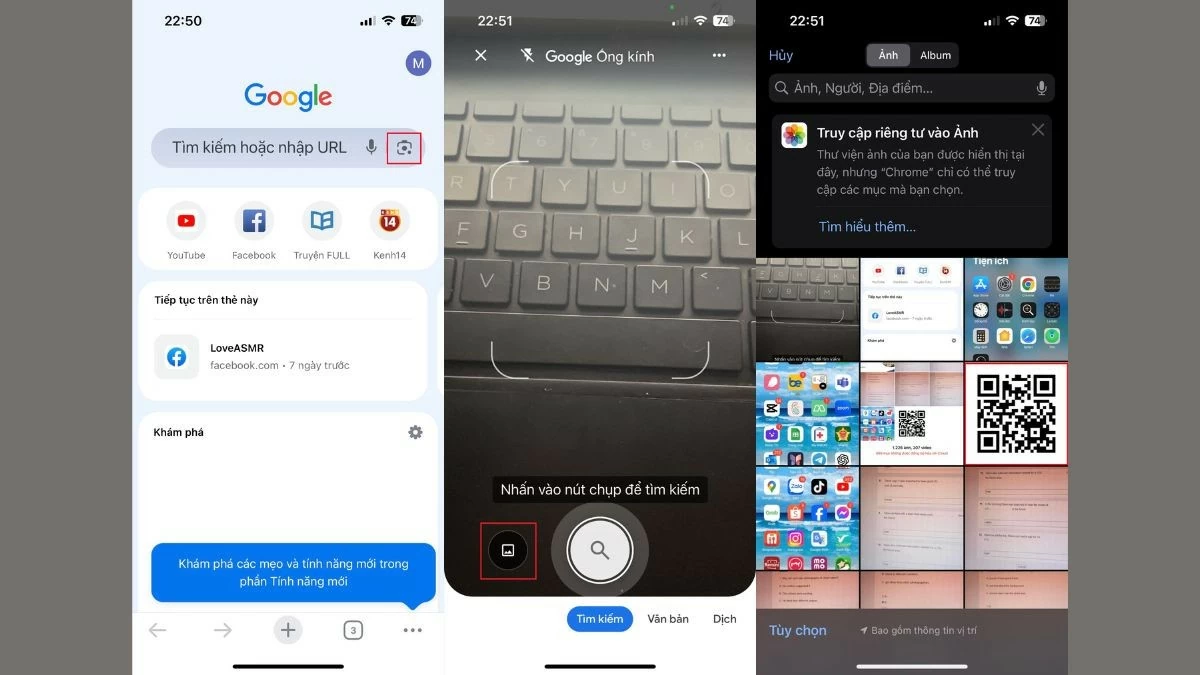 |
คำแนะนำเกี่ยวกับวิธีการสแกนคิวอาร์โค้ดในแอปอัลบั้มรูปภาพบน Android
ปัจจุบัน โทรศัพท์ Android หลายรุ่น เช่น Samsung และ Oppo ได้รวม Google Lens เข้าไว้ในแอปกล้องแล้ว ทำให้คุณสามารถเข้าถึงลิงก์ต่างๆ ได้ง่ายๆ โดยการสแกนคิวอาร์โค้ดจากอัลบั้มรูปของคุณ ขั้นตอนโดยละเอียดมีดังนี้:
ขั้นตอนที่ 1: เปิดแอปกล้องหรือเข้าถึง คลังรูปภาพ
ขั้นตอนที่ 2: เลือกภาพที่มีรหัส QR
ขั้นตอนที่ 3: แตะ ไอคอน Google Lens ที่มุมบนขวาของหน้าจอ
ขั้นตอนที่ 4 : สุดท้าย เลือกที่ลิงก์ที่ปรากฏขึ้นหลังจาก Google Lens สแกนคิวอาร์โค้ดเสร็จแล้ว
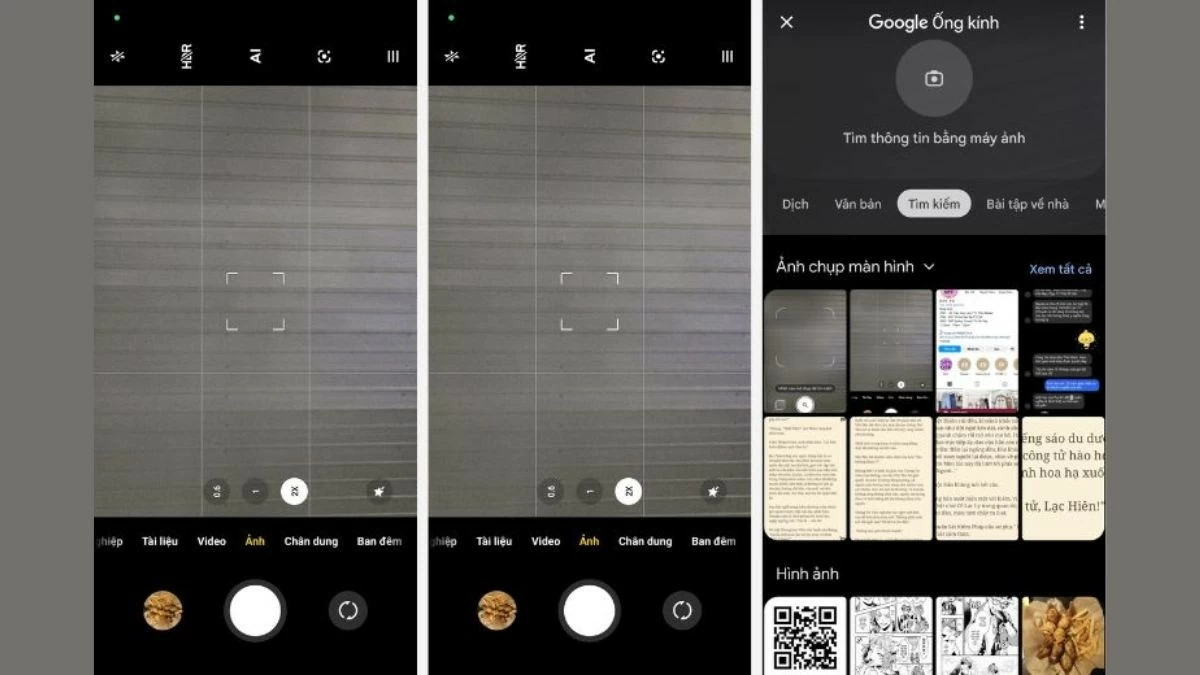 |
บทความข้างต้นได้ให้ข้อมูลโดยละเอียดเกี่ยวกับวิธีการสแกนคิวอาร์โค้ดในอัลบั้มรูปภาพบน iPhone และ Android อย่างง่ายดาย หวังว่าด้วยคำแนะนำเหล่านี้ คุณจะสามารถสแกนคิวอาร์โค้ดได้อย่างง่ายดายและมีประสิทธิภาพ ช่วยให้คุณเข้าถึงลิงก์และเนื้อหาได้อย่างรวดเร็วและสะดวกสบาย
[โฆษณา_2]
ที่มา: https://baoquocte.vn/quet-ma-qr-trong-album-anh-บน-iphone-android-sieu-don-gian-281362.html







![[ภาพ] นายกรัฐมนตรี ฟาม มินห์ ชินห์ เป็นประธานการประชุมเกี่ยวกับการพัฒนาเศรษฐกิจภาคเอกชน](/_next/image?url=https%3A%2F%2Fvphoto.vietnam.vn%2Fthumb%2F1200x675%2Fvietnam%2Fresource%2FIMAGE%2F2025%2F12%2F20%2F1766237501876_thiet-ke-chua-co-ten-40-png.webp&w=3840&q=75)




































































































การแสดงความคิดเห็น (0)